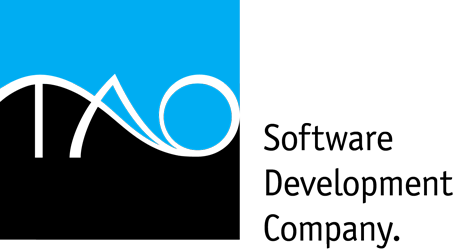KB10004: התקנת Tao ExDOS על גרסאות 64-ביט של Windows 7 עם Virtual XP Mode
גרסאות: Ultimate, Standard, Print
מילות מפתח: 64bit, 64-bit, 64 ביט, חלונות 7, XP Mode, מצב XP, מכונה וירטואלית, kb10004
מוצרי Tao ExDOS מאפשרים עבודה רציפה על מערכות Windows 7 בגרסאות 64 ביט על ידי שימוש הרכיב Virtual XP Mode אשר ניתן להורדה בחינם מאתר Microsoft. למידע נוסף על Microsoft Virtual PC ורכיב ה-Virtual XP Mode, אנא בקרו באתר המוצר של Microsoft:
http://www.microsoft.com/windows/virtual-pc
שימו לב: תהליך זה דורש ידע טכני. אנו ממליצים כי התהליך יבוצע על ידי גורם טכני בלבד. חברת "טאו פתרונות מחשוב" מספקת שירות התקנת רכיב ה-Virtual XP Mode במחשבכם על ידי חיבור מרחוק למחשב דרך האינטרנט. השירות הינו בתשלום, ומסופק לאחר ביצוע ההזמנה. אנא צרו קשר עם מחלקת התמיכה של "טאו" לפרטים נוספים.
Tao ExDOS תומך במערכת Windows 7 בגרסאות 64 ביט על ידי שימוש ב-Virtual XP Mode בגרסאות הבאות:
- Microsoft Windows 7 Ultimate (64-bit)
- Microsoft Windows 7 Professional (64-bit)
- Microsoft Windows 7 Enterprise (64-bit)
גרסאות Windows 7 Starter ו-Home Premium אינן נתמכות על ידי Microsoft Virtual XP Mode!
על מנת להתקין ולהפעיל את מוצרי Tao ExDOS על מערכות Windows 7 64 ביט, יש צורך לבצע התקנה של Virtual XP Mode. אנא עקבו אחר ההוראות להתקנת Virtual XP Mode:
- בקרו באתר ההורדה של Virtual XP Mode:
https://www.microsoft.com/en-us/download/details.aspx?id=8002 - בחרו את גרסת Windows 7 שברשותכם ובשדה השפה בחרו ב"עברית".
- בצעו הורדה והתקנה של שלושת הרכיבים הבאים בסדר בו הם מופיעים:
א. Virtual XP Mode (גרסה עברית בלבד!)
ב. Windows Virtual PC (KB958559)
ג. Virtual XP Mode Update (KB977206) - אין צורך להתקין רכיב זה אם הנכם עובדים עם Windows 7 עם חבילת ההרחבה Service Pack 1. - להוראות מלאות להורדה והתקנה של רכיבי Virtual XP Mode, אנא בקרו באתר התמיכה של Microsoft בכתובת:
https://www.microsoft.com/en-sg/download/details.aspx?id=3702 - לאחר סיום שלושת ההתקנות, אנא הפעילו את Virtual XP Mode:
א. פתחו את תפריט "התחל".
ב. לחצו על "תוכניות".
ג. גשו לתיקיית "Windows Virtual PC".
ד. הפעילו את "Windows XP Mode". - חלון הרשיון של Virtual XP Mode יוצג על המסך. קראו את הסכם הרישוי, סמנו את התיבה "I accept the license terms" ולחצו על "המשך".
- הקלידו סיסמא עבור מערכת Virtual XP Mode ולחצו "המשך".
- בחרו האם ברצונכם לבצע עדכונים אוטומטיים למערכת ה-Windows XP הוירטואלית ולחצו "המשך".
- לחצו על "Start Setup". השלב הסופי בהתקנת Virtual XP Mode יחל. תהליך זה אורך מספר דקות.
- לאחר סיום תהליך ההתקנה, יוצג על המסך שולחן עבודה של מערכת Windows XP הוירטואלית.
- על מנת לעבוד עם מדפסות ומיפויים של כונני רשת, אנא הגדירו אותם תחת מערכת Windows XP הוירטואלית בצורה זהה להגדרות אלו במחשב רגיל ברשת.
- התקינו את מוצר Tao ExDOS בתוך חלון מערכת Windows XP הוירטואלית. להוראות התקנה מלאות למוצרי Tao ExDOS, אנא קראו את מסמך מרכז המידע שלנו:
א. KB10001 עבור Tao ExDOS בגרסאות ניסיון.
ב. KB10002 עבור Tao ExDOS בגרסאות מלאות. - לאחר ביצוע תהליך ההתקנה והפעלת המוצר של Tao ExDOS 2009, הגדירו את קיצורי הדרך לתוכנות ה-DOS שברשותכם. אנא עיינו במסמך מרכז המידע הבא לתמיכה נוספת בהגדרות אלו:
KB10003: צעדים ראשונים עם Tao ExDOS - הגדרת קיצור דרך לתוכנת DOS. - סגרו את חלון ה-Virtual XP Mode.
- קיצור דרך חדש של Tao ExDOS (Windows XP Mode) יופיע על שולחן העבודה של מערכת Windows 7 64 ביט שלכם. כל קיצור דרך לתוכנת DOS שיצרתם בתוכנה יופיע בחלון זה.
- ניתן כעת להפעיל את תוכנת Tao ExDOS בצורה רגילה על מערכת Windows 7 64 ביט. אין צורך להפעיל את מערכת ה-Virtual XP Mode שוב, למעט הגדרת קיצורי דרך נוספים לתוכנות DOS, עדכוני תוכנה או התקנות מחדש של המוצר.


מוצרים: Print | Standard | Ultimate | Tao ExDOS | הורדת נסיון | השוואת גרסאות | אפשרויות שדרוג | תוכנות DOS נתמכות
תמיכה: מרכז התמיכה | שאלות נפוצות | מאגר המידע | צור קשר עם התמיכה | שלח קובץ
רכישה: Tao ExDOS | שדרוג גרסה | חידוש או הארכת שירות
כל הזכויות שמורות לטאו חברה לתוכנה ופיתוח © 1995-2023.